打印机竖线打印不直的解决方法
LQ300K 如何通过打印头校准功能,解决打印竖线不直的问题?
工具/原料
- 电脑
- 打印机
方法/步骤
1.如果打印的文字出现左右错位,或打印的表格竖线不直,可以判定该打印机双向打印出现问题,打印头需要进行校准。
2.解决方法: 通过打印头校准功能,打印竖线不直或文字错位的现象,以下为操作步骤:1.准备四张A4幅面打印纸; 2 .打印机的电源连接好。 进入打印头校准设置: 3.确保打印机电源已经关闭 4.按住暂停键的同时,打开打印机电源,打印机的缺纸灯和暂停灯亮;5.放入打印纸,首先打印出一页“打印头校准说明图(1),然后再放入纸,打印出“草体模式下的校准图样”图(2),表示已进入“草体”校准模式;
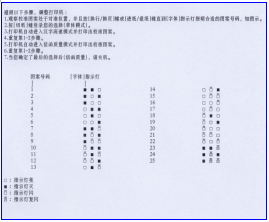
图(1)“打印头校准说明 ”页
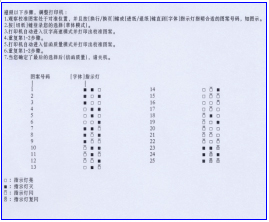
图(2)草体模式下的校准图样
3.选择校准图样的编号:从图(2)“草体模式下的校准图样”中,根据打印效果找到竖线最直的图形,例如:可看出NO.14打印效果较好;7. 打印头校准:使用换行键把字体指示灯调整成图(3)“打印头校准说明”所示的状态,例如:按NO.14图样进行校准,使用换行键把字体指示灯调整成“亮闪灭”
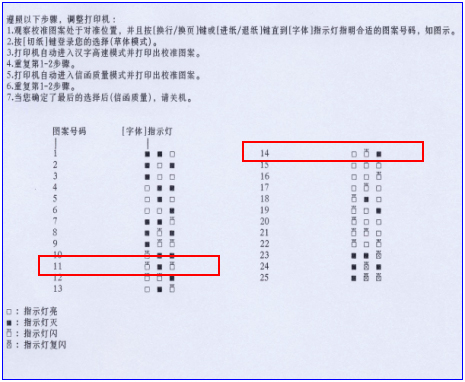
图(3)“打印头校准说明”放大图
4.进入“汉字高速”模式下的打印头校准:按切纸键,打印机打印出“汉字高速模式下的校准图样”,表示已进入“汉字高速”校准模式见图(4)

图(4)“汉字高速”模式下的校准图样
5.打印头校准:从图(4)中选择打印竖线最直的图样,如NO.11,使用换行键把字体指示灯调整成图(3)“打印头校准说明”所示的状态,例如:N0.11字体灯的状态为“闪灭闪”;10. 进入“信函质量”模式下的打印头校准:按切纸键打印出“信函质量模式下的校准图样”,表示已进入“信函质量”校准模式,见图(5);
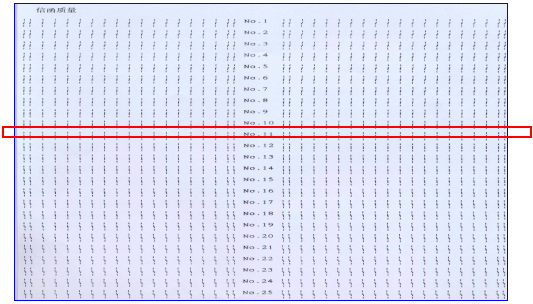
图(5)“信函质量”模式下的校准图样
6.打印头校准:从图(5)中选择打印竖线最直的图样,如NO.11,使用换行键把字体指示灯调整成图(3)“打印头校准说明”所示的状态,例如:N0.11字体灯的状态为“闪灭闪”;12.关闭打印机的电源后,该校准的设置生效。
7.调整后的打印效果
注意事项
- 按照以上教程调试不成的请教专业人士


